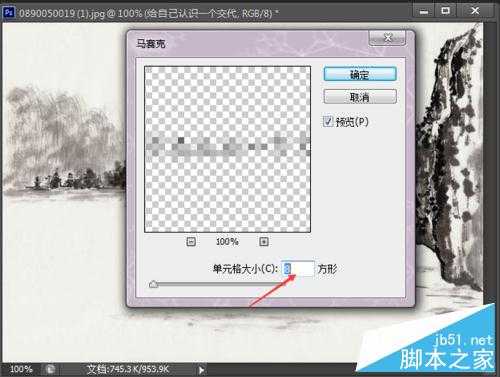用PS怎么给图片加上马赛克?
(编辑:jimmy 日期: 2025/12/28 浏览:3 次 )
这篇教程是向大家介绍PS给图片打马赛克的方法,教程比较基础,非常适合新手来学习,推荐到,喜欢的朋友可以跟着教程一起来学习,希望能对大家有所帮助!
工具/原料
滤镜
马赛克
方法/步骤
1、点击打开一张需要加上马赛克的图片,这里就以一张有文字的图片为例。
2、选择矩形选框工具,续重需要添加马赛克效果的地方,如下图所示。
3、选中需要添加马赛克的选区后,选择【滤镜】-【像素化】-【马赛克】添加马赛克效果,跳出的调整框如下图所示,可根据需要调整马赛克块的大小。
4、调整好需要的效果后,确定就可以看到以下效果。
5、马赛克效果出来后,按住ctrl+D就可以完成了。
6、如果仅仅是为了避免让别人看到敏感字眼,可以空橡皮擦、模糊工具等都可以实现。
注意事项
如果仅仅是为了添加以下马赛克效果,在对PS不熟练是,可下载一些简单的图片处理软件,进行处理。
以上就是用PS怎么给图片加上马赛克方法介绍,大家看明白了吗?希望能对大家有所帮助!
下一篇:ps利用遮罩制作出一些另类风格的图片或视频效果